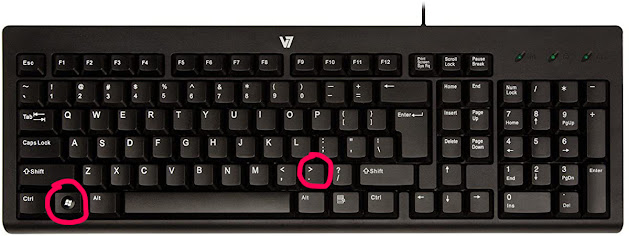1. আপনি যদি ডকুমেন্টের ইমোজ/স্টিকার/emoj ব্যবহার করতে চান তবে ক্লিক করুন-
window+(.)fullstop
⏭⏭⏭⏭⏭⏭⏭⏭⏭⏭⏭⏭⏭⏭⏭⏭⏭⏭⏭⏭
****2.আপনার কম্পিউটারে দুইটি প্রোগ্রাম
চালু রয়েছে বা আপনি কোনো দুইটি প্রোগ্রাম কে একসাথে মনিটরের দুই পাশে দেখতে চান
Window+ arrow Key(←,→,↓,↑)
র্ভাচুয়াল ডেক্সটপঃ এটি হলো ধরুন আপনি কোন একটি ডকুমেন্টারি কাজ করছেন বা
এমন কোন কাজ করছেন, আপনার কম্পিউটারে অনেকগুলো ফাইল বা ট্যাব ওপেন করা রয়েছে। হঠাৎ
আপনার অন্য কোন কাজ করা প্রয়োজন। হয়ত সেই কাজটি করতে গেলে আপনার আগের কাজের সমস্যা
হতে পারে। তখন আপনার অন্য একটি কম্পিউটারের
বা মনিটরের দরকার হতে পারে । তবে আপনি আপনার কম্পিউটারে অন্য একটি কম্পিউটার চালু করতে
পারেন। তাও আবার কোন রকম সমস্যা ছাড়া আগের কাজের।
Ctrl+window+D
এখন একটা থেকে অন্য টা তে যেতে Ctrl+window+Arrow key
এবার সবগুলো ট্যাব বা সবগুলো ভার্চুয়াল ডেক্সটপ একসাথে দেখতে-
Windows+tab
উপরে গোলাপি + বাক্স আছে। এখানে ক্লিক করেও আপনি নতুন ভার্চুয়াল ডেস্কটপ
খুলতে পারেন। যত ইচ্ছা তত 10,15,100 যত ইচ্ছা তত।
তার পর যেটাই কাজ করতে চান সেটার উপর ক্লিক করলে আপনি সেই ভার্চুয়াল ডেক্সটপে
ঢুকতে পারেন।
যদি আপনার কোন ভার্চুয়াল ডেক্সটপ বাদ দেওয়ার প্রয়োজন হয় তবে ক্রস চিহ্ন
স্থানে আপনাদের ক্রস দেখাবে। আপনারা সেই ক্রস এর ক্লিক করে কেটে দিতে পারেন আপনাদের
অপ্রয়োজনীয় ডেক্সটপ গুলো।
⏭⏭⏭⏭⏭⏭⏭⏭⏭⏭⏭⏭⏭⏭⏭⏭⏭⏭⏭⏭৩.আমরা আমাদের দৈনন্দিন বিভিন্ন কাজে বা যেকোন ডকুমেন্ট এর উপর গবেষণা বা রির্সাস এর কাজে বেশির ভাগ সময় ব্রাউজারে বিভিন্ন ট্যাব খুলে রাখি বা রাখার প্রয়োজন হয়। কিন্তু হঠাৎ ভুলবশত ডিলিট/DELETE করা হয়ে যায় বা কেটে যায় সর্বনাশ। সবশেষ?
না, আপনি চাইলেই সেই সকল ট্যাব অনায়েশে ফিরিয়ে আনতে পারেন। কিন্তু কিভাবে
?
Ctrl+Shit+T
⏭⏭⏭⏭⏭⏭⏭⏭⏭⏭⏭⏭⏭⏭⏭⏭⏭⏭⏭⏭4.ধরুন কম্পিউটার অনেক গুলো ট্যাব খোলা আছে এখন আপনি চাচ্ছে মাউস না ধরে অন্য ট্যাবে যাবে বা মাউসই নেই আপনার কি করবেন তখন?
কোন সমস্যা নেই- কিবোর্ড থেকে চাপুন- Ctrl+tab no. (অথাৎ আপনি কয় নং ট্যাবে
যে চান 9 নম্বর,তবে চাপুন ctrl+9
⏭⏭⏭⏭⏭⏭⏭⏭⏭⏭⏭⏭⏭⏭⏭⏭⏭⏭⏭⏭5.সব গুলো ট্যাব এক সাথে গায়েব করতে চাইলে বা কেটে দিতে চাইলে চাপুন-
ctrl+w
⏭⏭⏭⏭⏭⏭⏭⏭⏭⏭⏭⏭⏭⏭⏭⏭⏭⏭⏭⏭6. God Mood ট্রিকসঃ এর মাধ্যমে আপনি আপনার সকল কঠিন কঠিন কাজ খুব
সহজে করতে পারেন মাত্র এক ক্লিকেই.....তবে এটা একটি এক্সাপার্ট লেভেলের কাজ এটা সবার
কাজে লাগে না।
প্রথমে এক ফোল্ডার তৈরি করুন। Rename করুন নিচের লাইন গুলো দিয়ে-
GodMode.{ED7BA470-8E54-465E-825C-99712043E01C}
এবার CLICK ইন্টার বাটন। আপনার ফোল্ডার
টি কন্ট্রল প্যানেলের মতো দেখতে হবে এবং ডাবল ক্লিক করে ইচ্ছা মতো ব্যবহার করুন।
⏩⏩⏩⏩⏩⏩⏩⏩⏩⏩⏩⏩⏩⏩⏩⏩⏩⏩⏩⏩⏩⏩
7. আমরা যখন কোনো ডকুমেন্ট ডিলিট করতে যাই, তখন ব্যাকস্পেস চাপতে থাকে। তখন
কি হয়?
একটা করে অক্ষর ডিলিট কিন্তু আপনি কি জানেন আপনি এক ক্লিকেই একটি অক্ষর
নয় এক একটা শব্দ ডিলিট করতে পারেন। কিন্তু কি ভাবে?
তাহলে চাপুন-
Ctrl+ Backspace
দেখুন আপনার কিবোর্ডের ctrl এবং Backspace এর ক্যালমা।
⏭⏭⏭⏭⏭⏭⏭⏭⏭⏭⏭⏭⏭⏭⏭⏭⏭⏭⏭⏭৮.এবার আসি আসল কাজে...
আপনি এমন কোন কম্পিউটার বা ল্যাপটপ ব্যবহার করেন যেটা অন্য কেউ ব্যবহার
করে আর আপনি আপনার কম্পিউটারের গুগোল ব্রাউজার দিয়ে এমন কোন সাইটে যেতে চান বা এমন
কোন হাবে যেতে চান যেটা আপনার crome হিস্ট্রিতে সেভ না হয়। অন্য কেউ পরবর্তীতে বুঝতে
না পারে আপনি ক্রোম ব্রাউটার দিয়ে কোথায় কোথায় ভিজিট করেছেন,তবে-
ctrl+shift+N
ব্যস, আপনি চলে যাবেন গুগোলের incognito mood এ। তবে দেখবেন পিছে থেকে কেউ
দেখে না ফেলে। তার সমাধান আমার কাছে নেই।
⏭⏭⏭⏭⏭⏭⏭⏭⏭⏭⏭⏭⏭⏭⏭⏭⏭⏭⏭⏭⏭⏭
৯. আমরা বেশি ভাগ সময় মাউস ব্যবহার করে প্রাগ্রাফ বা লাইনের বিভিন্ন স্থানে যাই, বা Left Arrow কি চেপে বিভিন্ন আগে পরে যাই। এই কাজ টি আমরা খুব সহজে ও খুব তাড়াতাড়ি কি বোর্ড দিয়ে করতে পারি- কার্সারটি ম্যানুয়ালি করার পরিবর্তে CTRL+Left Arrow চেপে আগের শব্দের
শুরুতে দ্রুত সরান। ⏭⏭⏭⏭⏭⏭⏭⏭⏭⏭⏭⏭⏭⏭⏭⏭⏭⏭⏭⏭১০. পরবর্তী শব্দের শুরুতে কার্সার পেতে, CTRL+Right Arrow ব্যবহার করুন।
⏭⏭⏭⏭⏭⏭⏭⏭⏭⏭⏭⏭⏭⏭⏭⏭⏭⏭⏭⏭১১. ALT+Backspace দিয়ে একটি মুছে ফেলা আইটেম পুনরুদ্ধার করুন। ⏭⏭⏭⏭⏭⏭⏭⏭⏭⏭⏭⏭⏭⏭⏭⏭⏭⏭⏭⏭১২. CTRL+Backspace চেপে একটি সম্পূর্ণ শব্দ মুছে দিন। ⏭⏭⏭⏭⏭⏭⏭⏭⏭⏭⏭⏭⏭⏭⏭⏭⏭⏭⏭⏭১৩. একটি শব্দ নির্বাচন করুন যা আপনি দ্রুত হাইলাইট করতে চান, মাউস না টেনে, তার উপর
ডাবল ক্লিক করে।১৪. এর উপর ট্রিপল ক্লিক করে একটি সম্পূর্ণ অনুচ্ছেদ হাইলাইট করুন।➞➜➜➜➜➜➜➜➜➜➜➜➜➜➜➜➜➜➜➜➜➜➜➜➜➜➜১৫. CTRL + = (sub Script) এবং CTRL + Shift চেপে সুপারস্ক্রিপ্ট(super script) এবং সাব টেক্সট তৈরি করুন।➞➜➜➜➜➜➜➜➜➜➜➜➜➜➜➜➜➜➜➜➜➜➜➜➜➜➜16. CTRL + Shift + V চেপে কপি করার পর সাধারণ ফরম্যাট করা হয়নি, সাধারণ টেক্সটে আটকান।
⏭⏭⏭⏭⏭⏭⏭⏭⏭⏭⏭⏭⏭⏭⏭⏭⏭⏭⏭⏭
দক্ষতা এবং স্থান সংরক্ষণ কৌশল
17. এই টিপস দিয়ে আপনার পিসি মসৃণভাবে চলার জন্য আরও ভাগ্যবান হন: যখন আপনার পিসি বুট হতে অনেক সময় নেয়, আপনি শুরু করার সময় আপনার অনেকগুলি
প্রোগ্রাম চলতে পারে। অপ্রয়োজনীয় প্রোগ্রামগুলি দূর করতে, Window+ r টিপুন, তারপর "misconfig" টাইপ করুন। পপ আপ হওয়া উইন্ডো থেকে স্টার্টআপ ট্যাবটি নির্বাচন করুন এবং আপনি যে কোনও প্রোগ্রাম বন্ধ করতে সক্ষম হবেন যা আপনার বুট সময়কে ধীর করে। ⏭⏭⏭⏭⏭⏭⏭⏭⏭⏭⏭⏭⏭⏭⏭⏭⏭⏭⏭⏭WinDirStat দিয়ে বড় জায়গা নষ্টকারী ফাইল মুছে ফেলুন, যা "উইন্ডোজ ডিরেক্টরি পরিসংখ্যান" এর জন্য সংক্ষিপ্ত। এটি আপনাকে দেখায় যে কোন ফাইলগুলি সবচেয়ে বেশি জায়গা নিচ্ছে এবং আপনি সে অনুযায়ী সেগুলি মুছে ফেলতে পারেন।⏭⏭⏭⏭⏭⏭⏭⏭⏭⏭⏭⏭⏭⏭⏭⏭⏭⏭⏭⏭আপনি যদি উইন্ডোজ বাটন +D চাপিয়ে তাড়াহুড়ো করেন তবে আপনার সমস্ত উইন্ডো দ্রুত বন্ধ করুন, এবং সেগুলি তাত্ক্ষণিকভাবে বন্ধ হয়ে যাবে।
⏭⏭⏭⏭⏭⏭⏭⏭⏭⏭⏭⏭⏭⏭⏭⏭⏭⏭⏭⏭F2 টিপে আপনার হাইলাইট করা ফাইলগুলির দ্রুত নাম পরিবর্তন করুন।➞➜➜➜➜➜➜➜➜➜➜➜➜➜➜➜➜➜➜➜➜➜➜➜➜➜➜ALT + F4 দিয়ে চলমান প্রোগ্রাম বন্ধ করুন।শুধুমাত্র সব উইন্ডো ছোট করার জন্য, উইন্ডোজ + ডি চাপুন।
বেশিরভাগ ব্রাউজারে Shift + CTRL + T দিয়ে আপনার শেষ বন্ধ ট্যাবটি আবার খুলুন।
কার্সারটি কোণে X এ সরানোর পরিবর্তে, বর্তমান উইন্ডোটি বন্ধ করতে CTRL + W টিপুন।
ALT + Print Screen দিয়ে একটি স্ক্রিন শট নিন। সাধারণ পিসি টিপসউইন্ডোজ "গড মোড" ফোল্ডারের সাথে আপনার পিসিতে যে কোনও সেটিং সামঞ্জস্য করুন,
যা সমস্ত ওএস সেটিংসের জন্য একটি কেন্দ্রীয় নিয়ন্ত্রণ প্যানেল। Godশ্বর মোড নামে একটি নতুন ফোল্ডার তৈরি করে এটি অ্যাক্সেস করুন। God Mode.{ED7BA470-8E54-465E-825C
-99712043E01C}. অতিরিক্ত নিরাপত্তা হিসেবে গুগল ড্রাইভ, ড্রপ বক্স বা অন্যান্য সম্মানিত
ক্লাউড স্টোরেজ সলিউশনের মতো পরিষেবা দিয়ে স্থানীয় ফাইলের বাইরে ব্যাকআপ।
প্রবলেম স্টেপ রেকর্ডার সমস্ত মাউস ক্লিক রেকর্ড করবে এবং স্ক্রিনশট নেবে। যখন আপনার পিসির সমস্যা নির্ণয় করা প্রয়োজন তখন এই সরঞ্জামটি একটি প্রযুক্তির জন্য সহায়ক। উইন্ডোজ+ আর টিপে এটি ব্যবহার করুন তারপর "psr" অক্ষরগুলি টাইপ করুন।